Windows 11 vă ajută să fiți la curent cu condițiile meteo din zona dvs. locală, afișând informațiile convenabil în colțul din stânga al barei de activități centrate. Puteți elimina afișajul meteo dacă aglomerat bara de activități sau vă distrage atenția.
Dacă sunteți nou în Windows 11, acest tutorial vă va ghida prin pașii pentru a afișa sau a ascunde vremea din bara de activități a computerului.
Cum să afișați vremea în bara de activități Windows 11
Informațiile meteo din Windows 11 din bara de activități sunt vizibile în mod implicit. Acesta dezvăluie temperatura actuală, o descriere text a vremii (de exemplu, însorit, înnorat, vânt) și o pictogramă (care se schimbă în funcție de vreme).
Zona care afișează informațiile despre vreme devine și butonul Widgeturi. Mutați cursorul peste el, iar panoul cu widget-uri ar trebui să iasă automat pentru a dezvălui un widget Meteo de dimensiune completă (care oferă o prognoză meteo), alte widget-uri (Sport, Trafic, Lista de urmărire etc.) și fragmente din articole de știri.
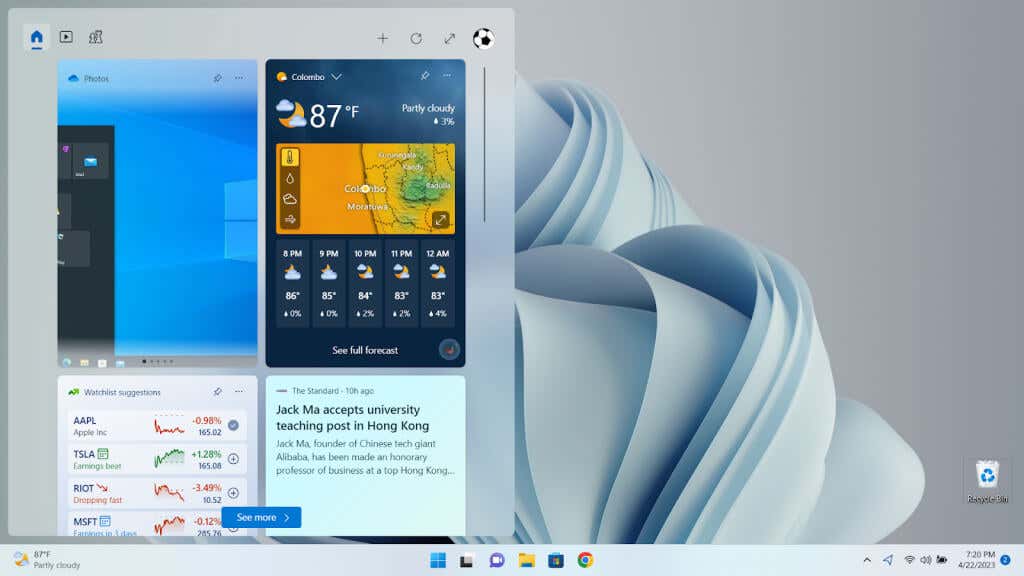
Dacă vremea lipsește din bara de activități, o puteți activa urmând următorii pași:
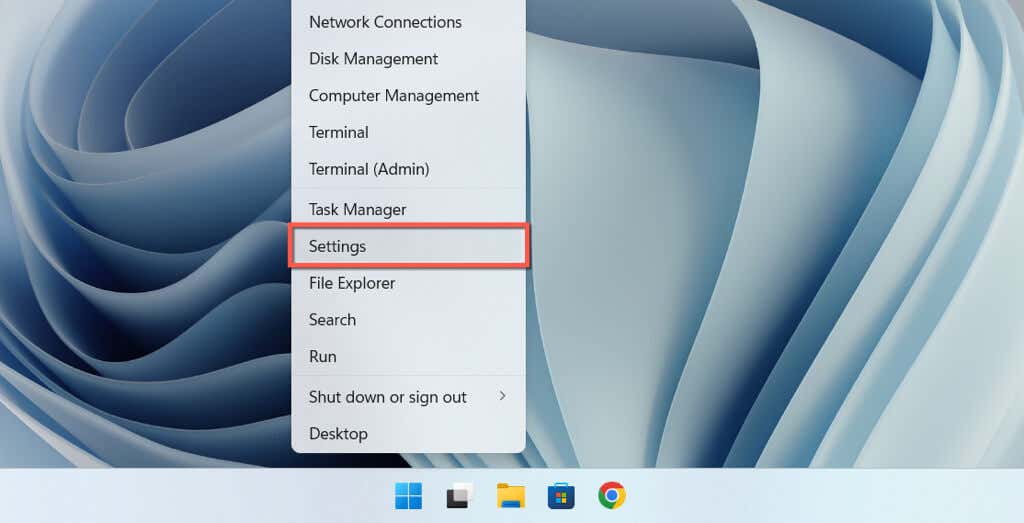
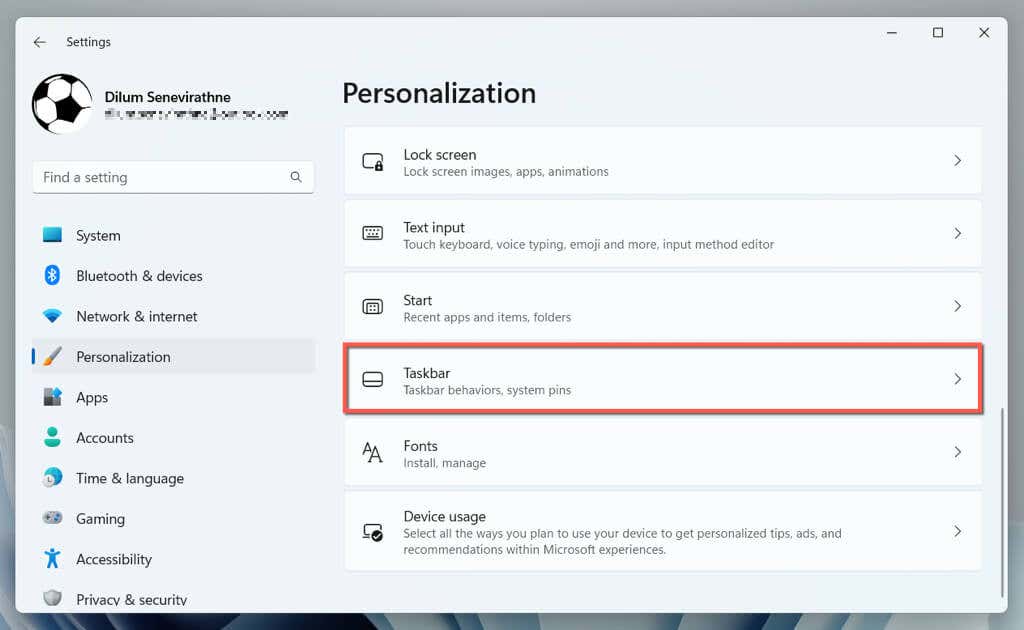
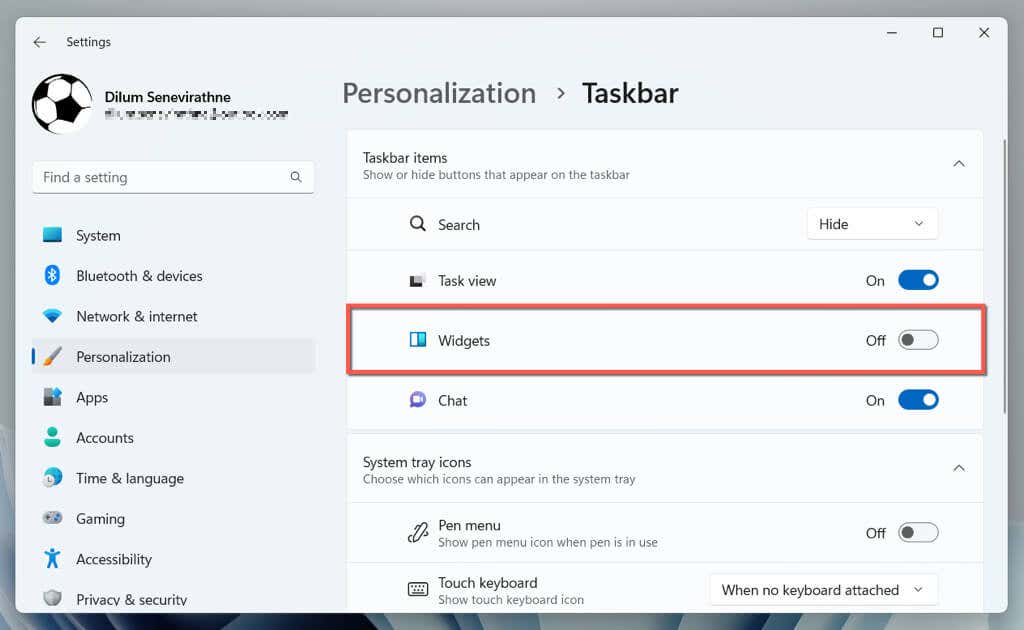
Dacă comutatorul Widgeturi nu este disponibil în setările barei de activități, este probabil din cauza unei instalări corupte sau lipsă Windows Web Experience Pack. Folosiți Windows PowerShell pentru a-l elimina, reinstalați și reînregistrați.
Cum să personalizați vremea pentru a afișa numai pictograma
Spre deosebire de Widget Știri și interese în Windows 10, nu puteți personaliza vremea în bara de activități Windows 11 pentru a afișa doar pictograma. Cu toate acestea, există o soluție, care implică reglarea orientării barei de activități spre stânga. Pentru a face asta:
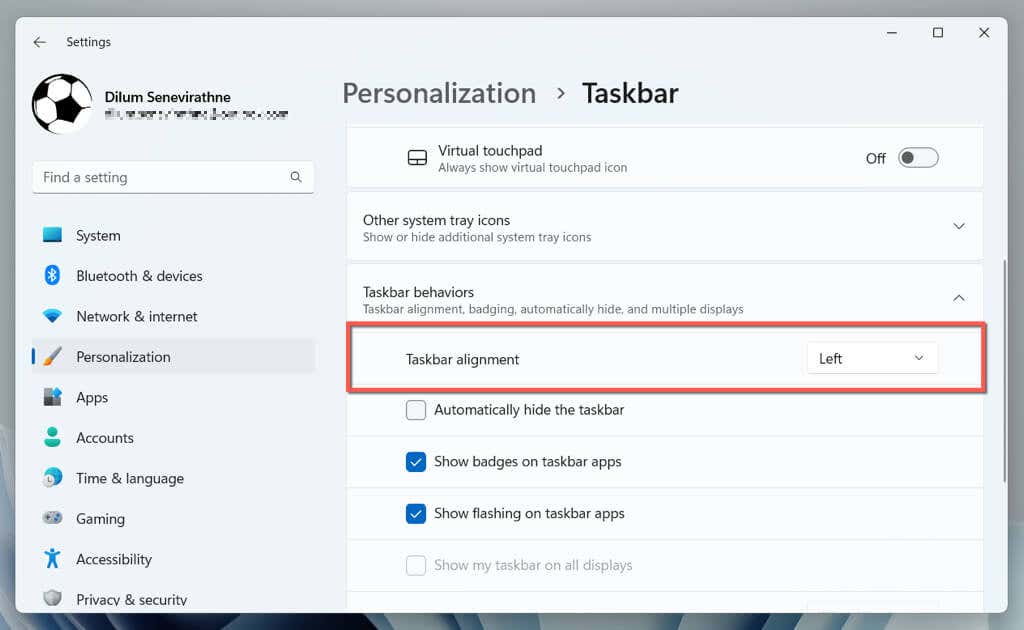
Informațiile despre vreme ar trebui să apară acum ca o pictogramă în partea dreaptă a butoanelor Start și Vizualizare sarcini. Funcționează în continuare ca butonul Widgeturi — trecând cu mouse-ul peste sau selectând-l, se deschide panoul pentru widget-uri.

Cum să dezactivați vremea în bara de activități Windows 11
Dacă nu vă place să vedeți informații despre vreme pe bara de activități Windows 11, continuați să activați accidental panoul de widget-uri (doar deplasarea cursorului poate face să apară) sau găsiți că știrile din interior vă distrag atenția, aveți opțiunea de a o elimina. Iată cum:
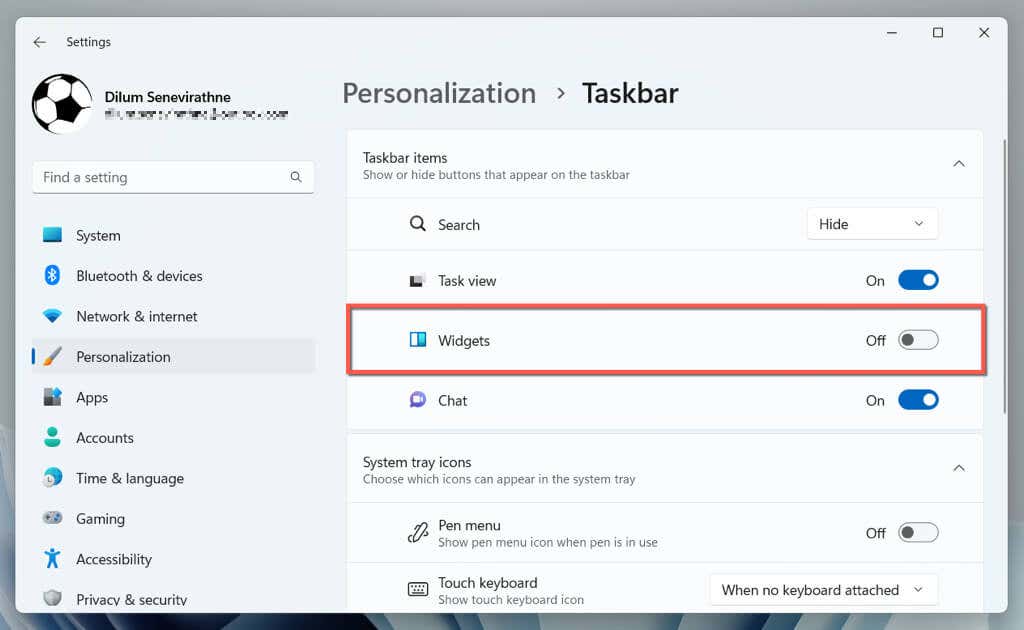
Dacă doriți doar să ascundeți cardul meteo în panoul de widget-uri, trebuie să:
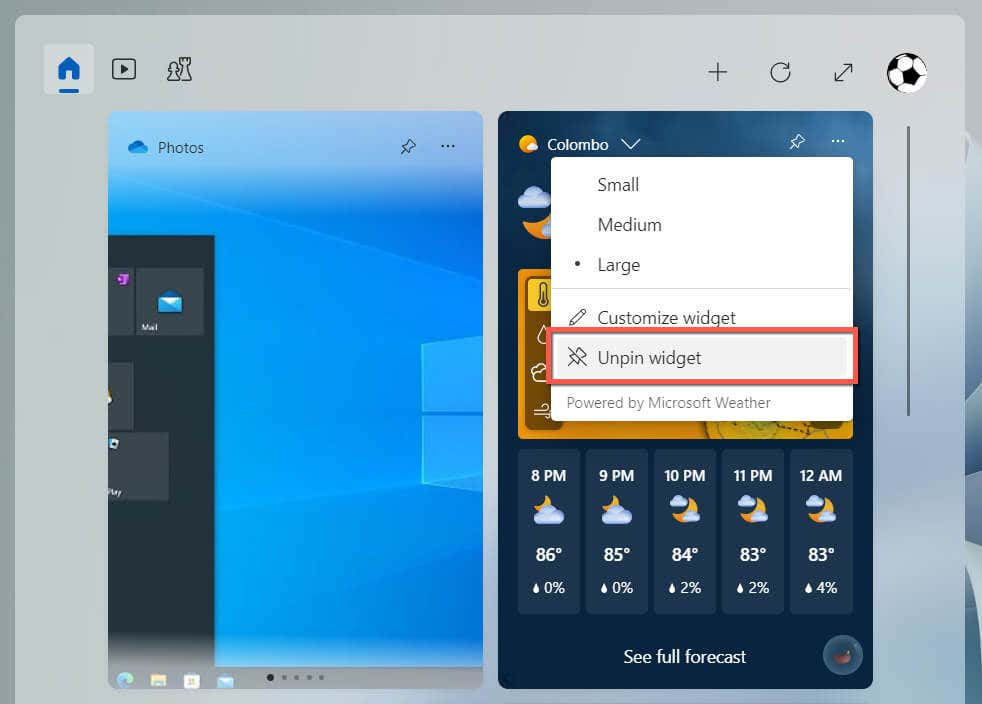
Dacă doriți să adăugați cardul Meteo la panoul de widget-uri mai târziu, selectați pictograma Plusdin colțul din dreapta sus și alegeți Adăugațilângă Vremea.
Personalizați-vă experiența în bara de activități Windows 11
Bara de activități Windows 11 oferă o modalitate rapidă de a vizualiza vremea, dar faptul că zona de informații deschide panoul cu widget-uri care distrag atenția vă poate face să vă pierdeți concentrarea. Din fericire, sistemul de operare vă permite să afișați sau să ascundeți cu ușurință vremea, așa că rămâne la latitudinea dvs. să decideți dacă doriți să o păstrați sau nu..
.